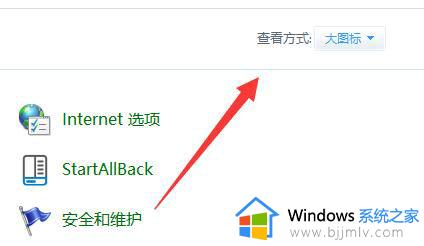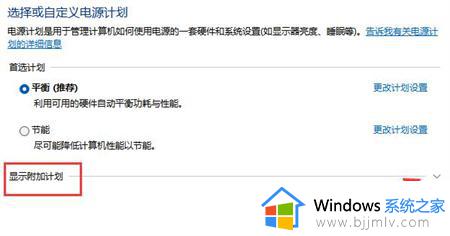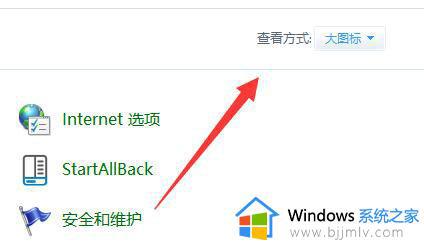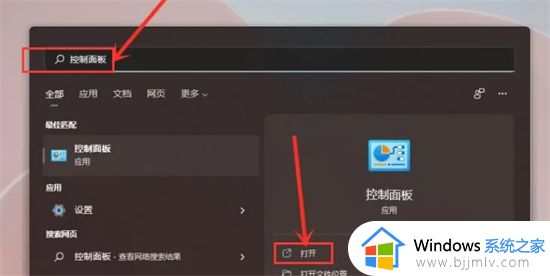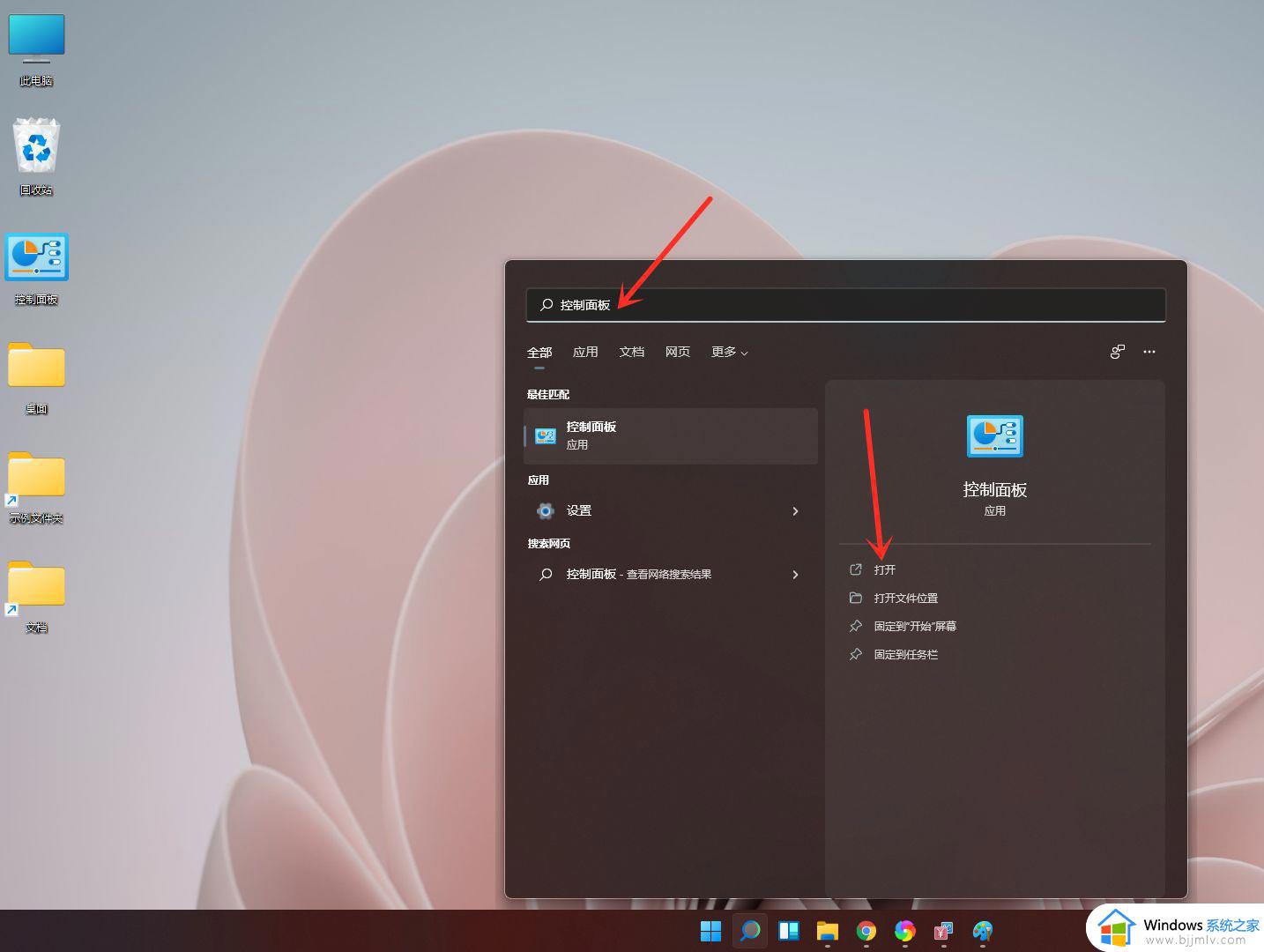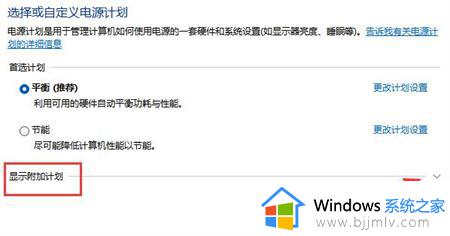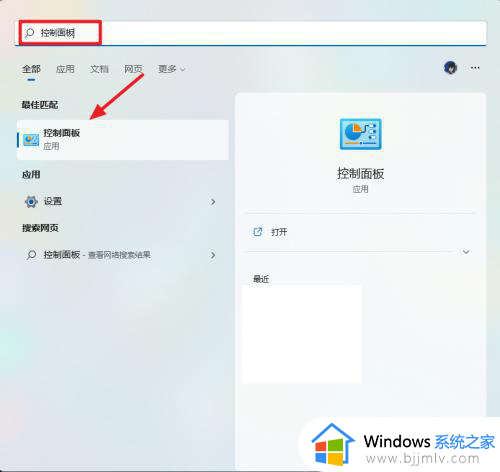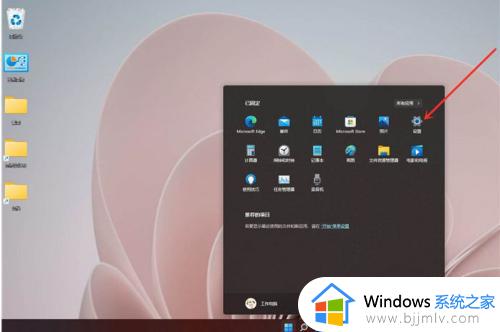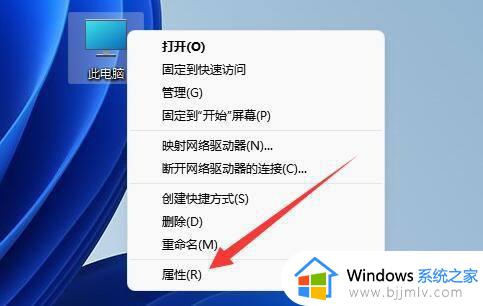win11怎么设置电源高性能模式 win11电源高性能模式在哪设置
更新时间:2023-03-06 10:12:28作者:runxin
随着win11系统逐步进入人们的生活中,有些用户也会选择在这款系统上运行游戏来操作,因此为了提高win11电脑中游戏运行的流畅,我们可以通过电源设置进行高性能模式的调整,可是win11电源高性能模式在哪设置呢?这里小编就来教大家win11设置电源高性能模式方法。
具体方法:
1、打开搜索窗口,搜索“控制面板”,打开控制面板。
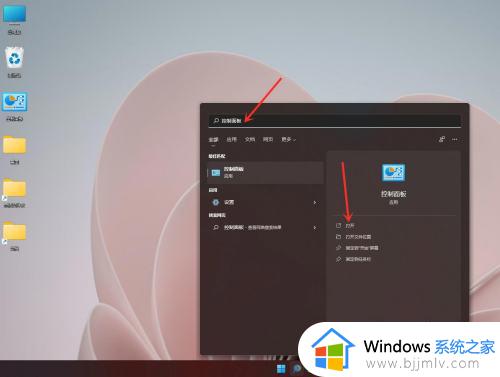
2、点击【硬件和声音】。
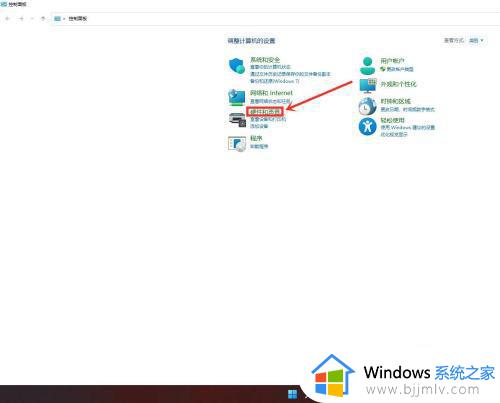
3、点击”电源选项“下面的”选择电源计划“。
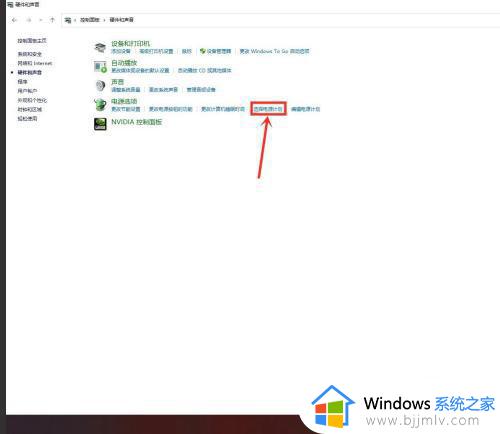
4、勾选需要设置的电源计划,例如点击【显示附加计划】,然后勾选【高性能】。
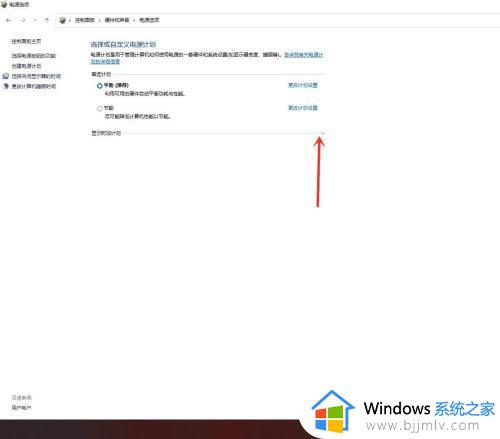
5、电源计划切换为高性能模式,设置完成。
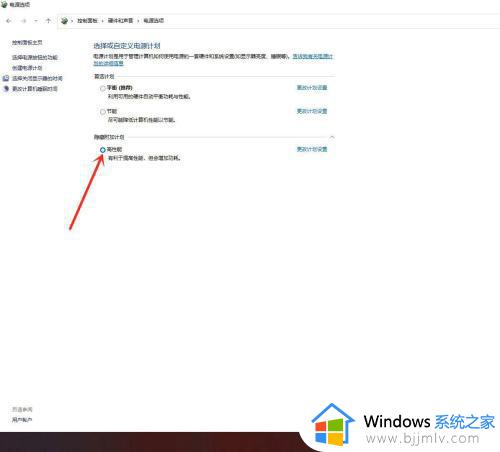
上述就是小编告诉大家的win11设置电源高性能模式方法了,有需要的用户就可以根据小编的步骤进行操作了,希望能够对大家有所帮助。